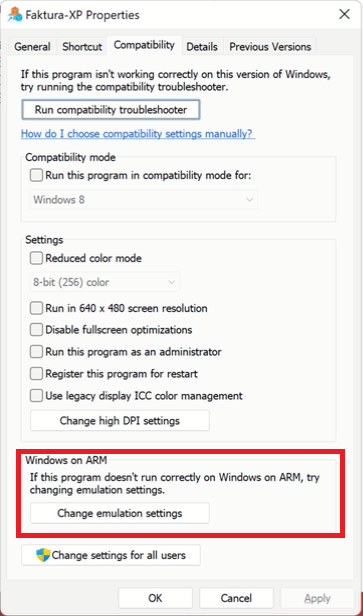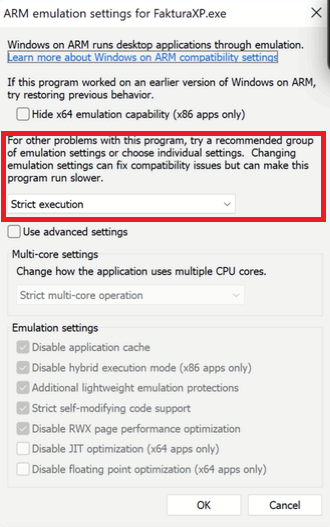FAQ-zu-Microsoft-Windows-10
FAQ zu Faktura-XP mit Microsoft® Windows 10
Inhaltsverzeichnis
.
Windows 10 on ARM
Hinweis:
Nicht jedes Gerät mit ARM-Prozessor welches mit Windows 10 on ARM funktioniert, ist für die Verwendung von Faktura-XP geeignet. Die Liste der kompatiblen Geräte in diesem Abschnitt ist weder vollständig noch ist damit 100% gewährleistet dass ARM Emulation auf diesen Geräten ohne Fehler oder Probleme funktioniert. ARM Emulation unter Windows 10 wird ausschließlich von Microsoft entwickelt und verbessert.
Durch die stetige Weiterentwicklung von Windows für ARM-basierten Geräten ist mit "Windows 10 on ARM" ein Betriebssystem erschienen, welches die Nutzung von 32-bit Anwendungen mittels Emulation auf ARM-basierten Geräten ermöglicht. In diesem Abschnitt werden notwendige Einstellungen, Mindestvoraussetzungen und Einschränkungen erläutert.
.
Grundvoraussetzungen
Um Faktura-XP auf einem ARM-basierten Gerät nutzen zu können, sind folgende Rahmenbedingungen notwendig:
| Prozessor-Klasse | Windows 10 on ARM Kompatibler 64-bit ARM-Prozessor |
| Prozessortakt | mindestens 1,6 GHz |
| Windows-Version | Windows 10 on ARM (64bit) |
| Geräteklasse | Apple M1 basiertes MacBook oder Notebook mit Qualcomm Snapdragon 7c / 8xx Prozessor |
| Arbeitsspeicher | mindestens 4 GB |
| Speziell für Apple M1 Macbooks | Die Anwendung Parallels 17 for Mac (vom Hersteller direkt, Apple Appstore-Version ist nicht kompatibel) |
| Faktura-XP | Version 5.0.0646 oder neuer |
| Access Runtime | Microsoft Access Runtime 2013 32-bit |
.
Grundvoraussetzung bei Nutzung eines Apple M1 Gerätes
Installieren Sie zunächst Parallels® Desktop 17 auf ihrem „M1 Apple Silicon“ basierten Macbook. Folgen Sie hierzu der Anleitung welche in der Wissensbasis von Parallels bereitgestellt wird (https://kb.parallels.com/de/125375).
Laden Sie sich von der Windows Insider Preview Webseite die Windows Client ARM64 Insider Preview herunter (Windows 10 ARM64 sobald verfügbar) (https://www.microsoft.com/en-us/software-download/windowsinsiderpreviewARM64). Diese ist derzeit nur in englischer Sprache verfügbar.
Während der Einrichtung von Parallels® Desktop 17 werden Sie bzgl. der Art der Verwendung ("I will primarily use Windows for") gefragt. Stellen Sie hier die Einstellung auf „Produktivität“ ("Productivity")
.
Installation Faktura-XP auf einem ARM-basierten Gerät
Ist Windows 10 on ARM installiert, kann Faktura-XP genauso einfach installiert werden wie auf einem handelsüblichen Computer. Bei der Installation der Microsoft Access Runtime muss darauf geachtet werden, dass Microsoft Access Runtime 2013 als 32-bit Version installiert wird. Sollte Microsoft Access Runtime 2003 auf dem Gerät (z.B. durch die DEMO-Version) installiert sein, deinstallieren Sie diese bevor Sie fortfahren.
Microsoft Access Runtime in Version 2013 als 32-Bit Version kann über die Webseite https://www.microsoft.com/de-de/download/details.aspx?id=39358 heruntergeladen werden. Klicken Sie beim Herunterladen explizit die Auswahl „AccessRuntime_x86_de-de.exe“ an. Installieren Sie diese wie gewohnt.
.
Anpassen der Komptibilitätseinstellungen
Damit Faktura-XP korrekt auf einem ARM-basierten Gerät funktionieren kann, muss in den Emulationseinstellungen (Emulation Settings) die Art der Emulation angepasst werden.
Gehen Sie dazu wie folgt vor:
Klicken Sie auf die Verknüpfung „Faktura-XP“ mit der rechten Maustaste und wählen Sie mit der linken Maustaste den Menüpunkt „Eigenschaften“ (Properties) aus.
Wechseln Sie hier auf die Registerkarte „Kompatiblität“ (Compatibility) und klicken Sie im unteren Bereich „Windows on ARM“ auf die Schaltfläche „Emulationseinstellungen ändern“ (Change emulation settings)
Im darauffolgenden Dialog „ARM Emulationseinstellungen für FakturaXP.exe“ (ARM emulation settings for FakturaXP.exe) öffnen Sie das Dropdown-Menü über dem Häkchenfeld „Erweiterte Einstellungen verwenden“ (use advanced settings) und wählen Sie dort „strikte Ausführung“ (Strict execution) aus. Diese Einstellung ist notwendig, damit etwaige Systembibliotheken welche Faktura-XP verwendet korrekt ausgeführt werden können.
Starten Sie anschließend Faktura-XP wie gewohnt.
.
Anmerkungen bzgl. ARM-Emulation
Derzeit ist nicht auszuschließen, dass es Inkompatibilitäten oder Abstürze unter „M1 Apple Silicon“ und Parallels® Desktop 17 gibt.
Zum Zeitpunkt der Erstellung dieses FAQ-Eintrags lag lediglich die Windows 10 Insider Preview in englischer Sprache vor.
Erstellen Sie regelmäßige Backups Ihrer Datenbank und vermeiden Sie Datenübernahmen aus z.B. Safari oder anderen emulierten Anwendungen via Copy + Paste.
Die Performance unter „M1 Apple Silicon“ ist bedingt der Einstellung „strikte Ausführung“ derzeit etwas eingeschränkt. Weitere Tests und Erfahrungswerte können die Performance durch Anpassungen diverser Einstellungen möglicherweise verbessern.
Für etwaigen Datenverlust und/oder Schäden wird keine Haftung übernommen. Verwendung auf eigener Gefahr.
.
Liste der unterstützten Prozessoren
Die nachfolgenden Prozessoren werden seitens Microsoft im Zuge der Windows 10 Insider Preview als „unterstützt“ aufgeführt. Eine explizite Unterstützung oder Empfehlung kann derzeit für keinen Prozessor ausgestellt werden, da sich die x86-Emulation derzeit noch in Testphase seitens Microsoft befindet. Auch liegen für seitens Microsoft unterstützte Geräte keine Hardware Spezifikationen oder Ausstattungen vor.
Für Faktura-XP gilt unter Verwendung „Windows on ARM“ als Mindestanforderung:
- 64bit ARM Prozessor - mindestens 1,6 GHz Prozessortakt - mindestens 4GB Arbeitsspeicher - Seitens Microsoft offiziell als „Windows 10 ARM kompatibel“ aufgeführt
| Prozessorname | bekannte Geräte mit diesem Prozessor |
|---|---|
| Qualcomm Snapdragon 7c | Acer Chromebook Spin 513 |
| Positivo Wise N1212S | |
| Qualcomm Snapdragon 8c | Lenovo IdeaPad 4G LTE |
| Qualcomm Snapdragon 8cx (1. Gen) | Samsung Galaxy Book S |
| Lenovo Flex 5G | |
| Lenovo IdeaPad 5G | |
| Qualcomm Snapdragon 8cx (2. Gen) | Acer Spin 7 |
| HP Elite Folio | |
| Qualcomm Snapdragon 850 | Samsung Galaxy Book 2 |
| Huawei Matebook E (2019) | |
| Microsoft SQ1 | Microsoft Surface Pro X (1. Gen) |
| Microsoft SQ2 | Microsoft Surface Pro X (2. Gen oder neuer) |
| Apple Silicon M1 | Apple Macbook (Air) / Apple Macbook Pro 13" |
| Apple Silicon M1 Pro | Apple Macbook Pro 14" / 16" |
| Apple Silicon M1 MAX | Apple Macbook Pro 14" / 16" |
.
Zugriffsrechte nach Windows Update verloren
Es kommt vor, dass nach einem Windows® Update die Berechtigungen an Verzeichnissen und Dateien verloren gehen. Das kann dazu führen, dass der Zugriff auf die Anwendung Faktura-XP oder der Zugriff auf die Datenbank von Faktura-XP plötzlich eingeschränkt sind oder nicht mehr richtig zu funktionieren scheinen. Die Wirkung ist oft, dass Datenänderungen nicht mehr gespeichert werden, sich Kunden oder Artikel nicht anlegen lassen oder sogar die Verbindung zur Datenbank unterbrochen ist.
In einem solchen Fall sollten sie zunächst Ruhe bewahren. Die Daten in ihrer Datenbank sind damit nicht in Gefahr. Sie sollten dann nicht sofort mit einer Wiederherstellung einer vorherigen Datensicherung beginnen. Die wird das Problem möglicherweise nicht lösen. Sprechen sie zunächst mit Ihrem Systemadministrator bzw. ihrem EDV Beauftragten - notfalls schreiben sie an unseren Support bevor sie eine unüberlegte Aktion ausführen.
Wenn sie sich sicher sind, wie das Problem gelagert ist und sie sich in der Lage fühlen das Problem selber zu lösen, könnte ihnen der folgende Link zu einer externen Seite hilfreich sein. Darin wird die Wiederherstellung von Zugriffsberechtigungen nach einer Neuinstallation oder einem Update von Windows 10 eingegangen. Sie können zumindest damit die bestehenden Berechtigungen prüfen. Ziehen sie auf jeden Fall einen Experten hinzu, falls sie sich nicht sicher sind.
.
Externer Link zu diesem FAQ Eintrag:
https://community.medion.com/t5/FAQs/Fehlende-Zugriffsrechte-nach-einer-Windows-10-Neuinstallation/ta-p/59745
.
.